WooCommerce 쿠폰 일정을 설정하는 2가지 창의적인 방법(시간 절약)
게시 됨: 2022-09-19
당신과 같은 상점 주인의 경우, 쿠폰을 관리하는 데는 다른 곳에서 가장 잘 할당되는 많은 시간과 노력이 필요합니다. 따라서 판매가 차질 없이 진행되도록 WooCommerce 쿠폰 일정을 설정하는 것이 중요합니다.
전자 상거래 상점에서 쿠폰 활성화(및 비활성화)는 특정 날짜와 시간, 특히 큰 판매 또는 주말 특별 행사 기간에 자주 발생해야 합니다. 다행히도 올바른 WooCommerce 플러그인을 사용하면 수동으로 이 작업을 수행할 필요가 없습니다.
이 기사에서는 쿠폰 예약이 매장에 어떤 이점이 있는지 자세히 설명합니다. 또한 WooCommerce 쿠폰 일정을 설정할 수 있는 두 가지 창의적인 방법을 안내합니다. 자, 들어가 봅시다!
쿠폰 일정이 필요한 이유는 무엇입니까?
쿠폰은 고객이 매장에서 더 많은 구매를 하도록 장려하고 장려하는 데 사용됩니다. 제안을 할 때 많은 심리적 요인이 작용하지만 쿠폰 프로모션이 성공하려면 타이밍이 매우 중요합니다.
그러나 다양한 판촉 행사를 위한 쿠폰의 타이밍을 수동으로 조정하는 것은 힘든 과정일 수 있습니다. 이는 특히 휴일, 계절 할인 또는 블랙 프라이데이나 사이버 먼데이와 같은 인기 있는 세일 기간에 해당됩니다.
쿠폰을 활성화하는 것을 잊어버려 방문자를 실망시키고 수익을 잃을 수 있습니다. 반면에 할인을 비활성화하는 것을 잊으면 이익 마진이 손상될 수 있습니다.
오늘날 대부분의 정통한 전자 상거래 소유자는 가장 바쁜 영업일 전에 일정을 예약하여 이 문제를 해결합니다. 이를 통해 더 나은 결과를 가져올 다른 마케팅 이니셔티브에 시간을 사용할 수 있습니다.
자동 예약 쿠폰을 고려해야 하는 이유는 다음과 같습니다.
- 제안을 끄는 것을 잊거나 그 반대의 가능성을 방지합니다.
- 매출 이익률을 정확하게 유지
- 관리 업무 감소로 이어집니다.
- 쿠폰 마케팅 이면의 데이터(예: 사용)를 쉽게 추적할 수 있습니다.
WooCommerce 쿠폰 일정 만들기
기본적으로 WooCommerce를 사용하면 네 가지 간단한 단계로 쿠폰을 예약할 수 있습니다.
- 쿠폰 만들기
- 만료 날짜 조정
- 게시 날짜 편집
- 쿠폰 예약
만료 날짜를 조정하려면 쿠폰 > 쿠폰 추가 > 쿠폰 데이터 > 일반으로 이동하십시오.
이 쿠폰 만료 기능을 사용하면 고객이 더 이상 쿠폰 코드를 사용하거나 사용할 수 없는 날짜를 지정할 수 있습니다.
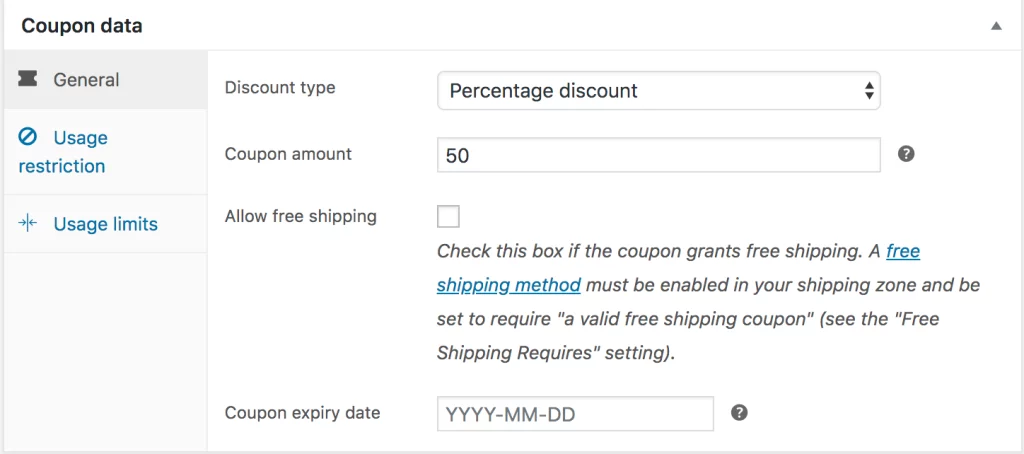
만료는 일반적으로 선택한 날짜의 오전 12:00 또는 0:00에 발생합니다.
예를 들어, 쿠폰이 크리스마스 당일까지 활성화되지만 그 이후에는 무효가 되도록 하려면 만료 날짜를 YYYY-12-26으로 설정하십시오. 이렇게 하면 YYYY-12-26 0:00에 정확히 쿠폰이 무효화됩니다.
게시 설정 을 통해 나중에 쿠폰에 액세스할 수 있도록 예약할 수도 있습니다.
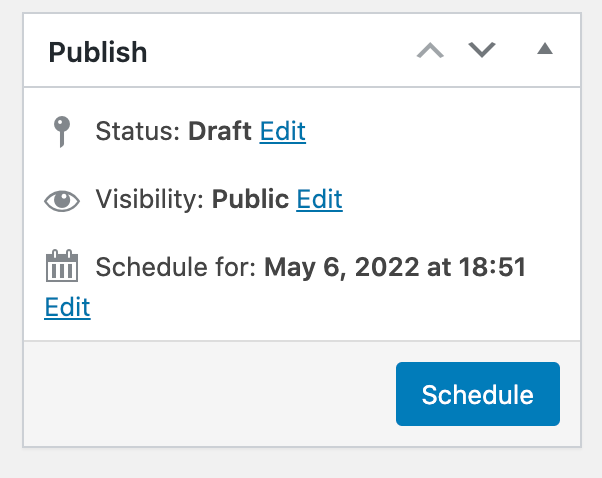
WooCommerce의 기본 일정 기능은 아주 좋은 시작입니다.
그러나 보다 고급 스럽고 창의적인 일정 예약 방법을 찾고 있다면 고급 쿠폰과 같은 포괄적인 플러그인이 필요합니다.
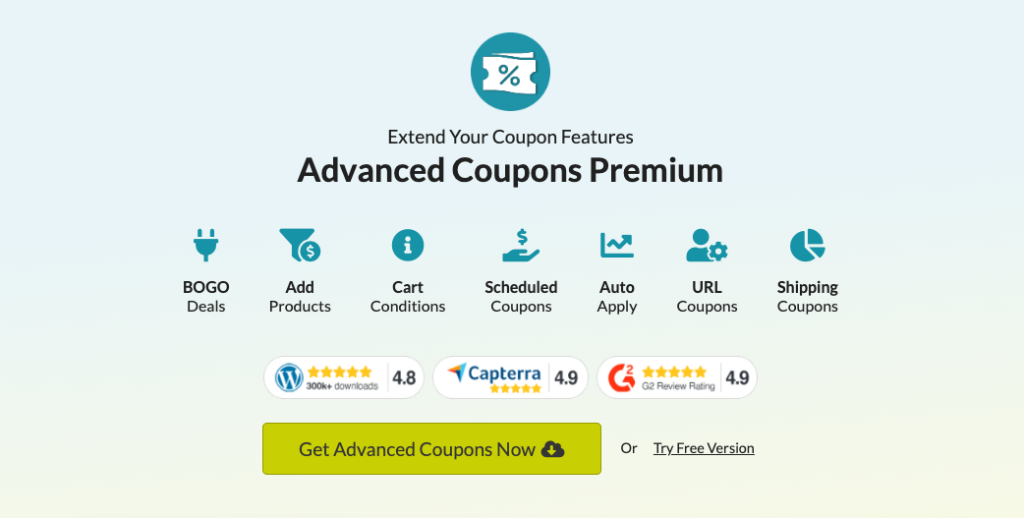
고급 쿠폰은 매장의 쿠폰 기능을 확장하여 비즈니스를 더 잘 마케팅할 수 있도록 도와줍니다. 강력한 쿠폰 스케줄러를 제공할 뿐만 아니라 BOGO 제품, 로열티 프로그램, 장바구니 조건, 기프트 카드 등을 더 쉽게 설정할 수 있습니다!
따라서 이 가이드에서는 이 프리미엄 플러그인을 사용하여 광범위하게 일정을 시작할 수 있는 방법에 대해 설명합니다!
WooCommerce 쿠폰 일정을 설정하는 2가지 창의적인 방법
고급 쿠폰의 스케줄러 기능을 사용하면 쿠폰이 활성화된 시간과 날짜를 정확하게 제어할 수 있습니다. 원하는 경우 허용된 시간 외에 쿠폰을 시도할 때 WooCommerce 알림 메시지를 표시할 수도 있습니다.
시작하려면 먼저 마케팅 > 쿠폰 > 쿠폰 추가로 이동하십시오. 쿠폰 제목을 입력하거나 임의의 문자열과 숫자로 자동 쿠폰을 생성할 수 있습니다.
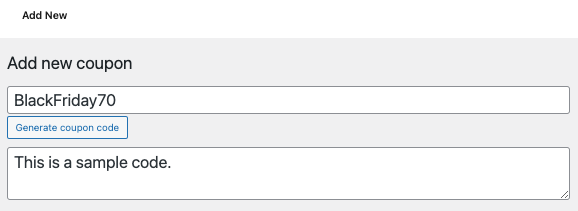
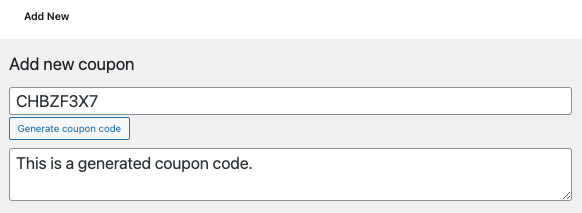
그런 다음 할인 유형, 쿠폰 금액, 사용 제한, 한도 등과 같은 쿠폰 데이터 아래의 모든 추가 고급 쿠폰 설정을 구성합니다.

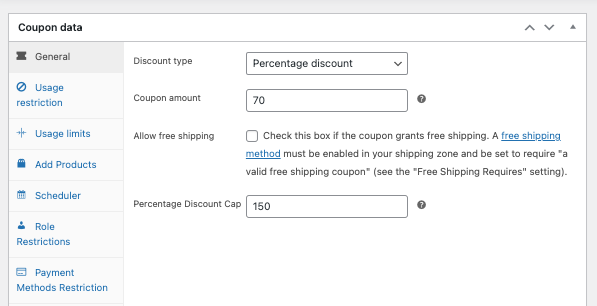
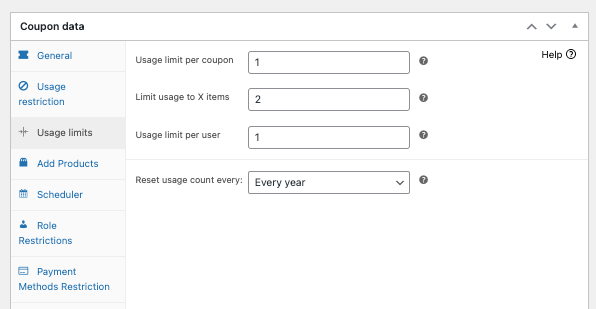
모든 설정이 완료되면 스케줄러 로 이동하여 다음과 같이 WooCommerce 쿠폰 일정을 설정합니다.
- 날짜 범위 일정
- 특정 요일/시간 일정
기간 일정
이전에는 프리미엄 플러그인에만 날짜 범위 일정 기능이 있었습니다. 그러나 인기 있는 수요로 인해 더 많은 상점 소유자가 이 기능을 사용할 수 있도록 이 기능을 무료 버전으로 옮겼습니다!
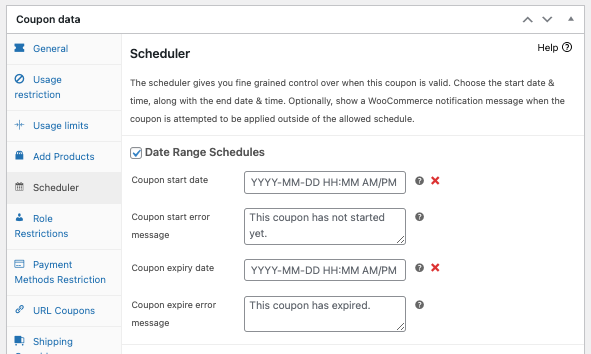
날짜 범위 섹션 에서 정확한 시작 및 종료 날짜와 라이브 또는 종료에 필요한 특정 시간을 지정할 수 있습니다. 고급 쿠폰은 WordPress의 시간대 설정을 사용합니다.
또한 지정된 시간 전후에 코드를 사용하려고 할 때마다 소비자에게 경고하는 사용자 지정 가능한 쿠폰 오류 메시지가 있습니다.
이 메시지를 변경하려면 ' 쿠폰 시작 오류 메시지 ' 또는 ' 쿠폰 만료 오류 메시지 ' 텍스트 상자에 새 알림을 입력하기만 하면 됩니다.
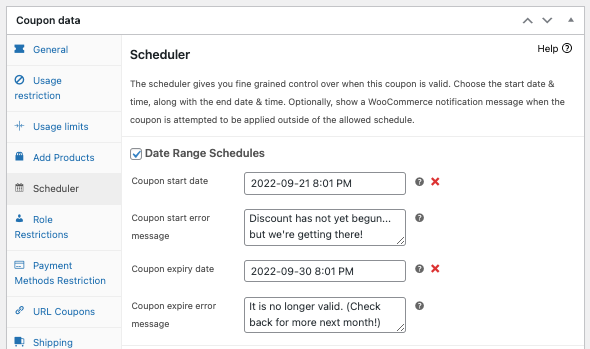
사용자 정의 메시지를 추가하는 것은 선택 사항이지만 잘 수행되면 매우 효과적인 마케팅 도구가 될 수 있습니다.
예를 들어, 쿠폰 캠페인이 만료될 때 얻을 수 있는 다른 방법으로 고객의 관심을 돌릴 수 있습니다. 당신은 그들을 저축 페이지로 안내하거나 새로운 제품을 보여줌으로써 이것을 할 수 있습니다.
요일/시간 일정
최근에 우리는 요일/시간 일정이라는 보다 심층적인 일정 기능을 포함하는 고급 쿠폰 프리미엄 버전 3.4를 출시했습니다!
이 기능은 날짜 범위 일정 위에 사용되어 쿠폰이 특정 요일과 시간에만 유효하도록 추가로 제한할 수 있습니다.
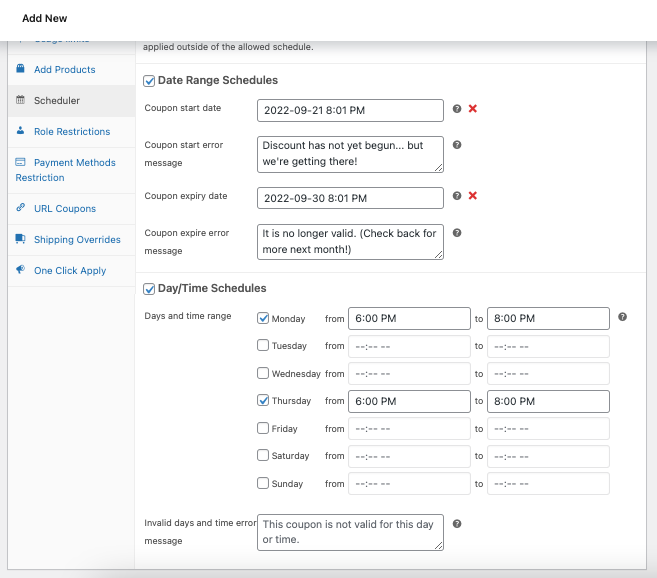
예를 들어 월요일과 목요일 오후 6시부터 8시까지만 코드를 사용할 수 있게 하려면 월요일과 목요일 옆에 있는 확인란을 선택하고 해당 기간을 입력하면 됩니다.
그런 다음 '게시 '를 클릭하여 변경 사항을 저장하면 됩니다.
고급 쿠폰의 예약 기능에 대해 자세히 알아보려면 여기에서 튜토리얼을 시청하십시오.
결론
지정된 시간에 쿠폰을 켜고 끄는 것에 대해 걱정할 필요 없이 쿠폰을 예약하면 계절 또는 시간에 민감한 프로모션 캠페인을 손쉽게 시작할 수 있습니다. 그러나 WooCommerce는 쿠폰 일정과 관련하여 기능이 제한적입니다.
다행히 고급 쿠폰(무료 및 프리미엄 플러그인 모두)에는 두 가지 방법으로 WooCommerce 쿠폰 일정을 창의적으로 설정할 수 있는 내장 스케줄러 가 있습니다.
- 날짜 범위 일정
- 특정 요일/시간 일정
WooCommerce 쿠폰 예약에 대해 질문이 있습니까? 아래의 댓글 상자에 알려주거나 메시지를 보내주세요!
